fungsi dan kegunaan system restore pada komputer ( windows )
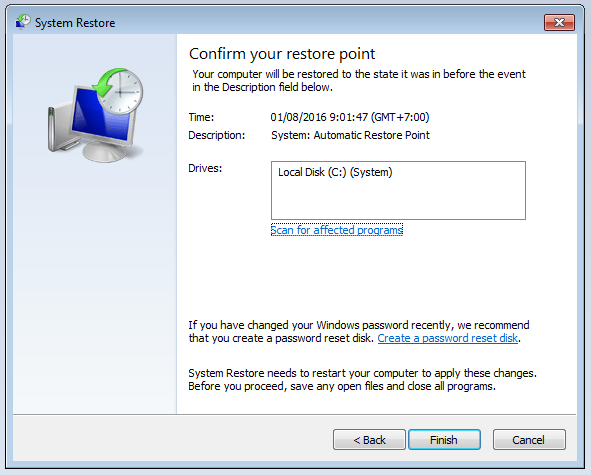
Awalnya system restore sengaja diciptakan untuk membantu pemakai
windows dalam mengembalikan setting tertentu jika windows terjadi sedikit
kerusakan. Namun dalam perkembangannya ternyata system restore justru
mempersulit pemakai saat sistem operasi terserang oleh virus.
Baca Juga : Fungsi Nitro Pro Pada Windows
Saat kita menjalankan proses antivirus, contoh antivirus PCMAV,
dalam aplikasi PCMAV ada kotak tampilan yang menyuruh kita untuk men-turn off
system restore komputer kita terlebih dahulu sebelum masuk ke proses scanning.
Kenapa system restore ini disuruh untuk mematikan terlebih dahulu sebelum
proses scan? Ternyata eh ternyata, jika di dalam sistem komputer kita
terdeteksi adanya virus, pembersihan virus ini akan sulit dilakukan atau juga
pembersihan virus ini tidak akan sempurna. Kenapa? Karena system restore
berfungsi untuk memback up file. Jika file sudah di back up maka file ini akan
diproteksi oleh windows atau virus tersebut akan kembali lagi jika dilakukan
system restore ke kondisi yang mengandung virus.
Karena itu, non aktifkan terlebih dahulu system restore Anda
sebelum melakukan proses scan. Dan setelah proses scan dan pembersihan virus
selesai, aktifkan kembali system restore dengan segera, hal ini dikarenakan
untuk virus-virus tertentu, mereka akan kembali terisolasi begitu system restore
dijalankan.
Bagaimana menon aktifkan system restore? Adapun langkah-langkahnya
sebagai berikut:
- Klik menu start » Control Panel
- Double klik system
- Pilih tabulasi system restore
- Aktifkan checkbox (turn off system restore on all drives) dengan mencentang pada kotak kosong dan klik tombol apply.
- Tunggu sebentar untuk processing
- Setelah selesai pada kotak bawah available drive baik C, D, E, dsb akan tertulis turn off.
- Keluar dari system, lakukan proses scanning virus.
- Setelah selesai scan virus di all drives, aktifkan kembali system restore seperti cara yang sama dalam menon aktifkan. Bedanya klik pada kotak yang berisi centangan kemudian klik apply.
- Setelah proses selesai maka di available drive akan tertulis monitoring.
System restore sebenarnya berbeda dengan back up, sebab system
restore hanya mempengaruhi sistem komputer dan tidak lebih dari itu sehingga
system restore dapat digunakan sebagai jalan alternatif cepat untuk memperbaiki
system windows.
Kapan restore point di jalankan?
Secara pasti tidak ada. Yang jelas, pembuatan restore point
dilakukan secara otomatis oleh komputer dan hanya dilakukan hanya bila komputer
itu idle.
Restore point dapat dilakukan secara manual dengan cara:
- Tekan menu start
- Pilih all program » Accessories » System Tools » System Restore
- Setelah system restore wizard terbuka, berikan tanda pada create a restore point, dan next.
- Berikan nama pada restore point yang Anda buat dan next.
- Tekan tombol create. Restore point yang Anda buat akan dicatat sebagai restore point pada jam dan waktu pembuatan dilakukan.
Menjalankan System Restore
Untuk mengakses system restore ini dapat dilakukan dengan cara:
- Start » All program » Accessories » System Tools » System Restore
- Pada opsi kanan atas pilih restore my computer to an earlier time dan next.
- Tentukan waktu di mana system ingin dikembalikan
- Jika sudah yakin » next » restore point akan berjalan
- Setelah selesai menjalankan restorasi akan muncul layar untuk memberikan laporan
Baca Juga : Kelebihan dan Kekurangan Pada Windows XP
Untuk menjalankan system restore pada halaman safe mode, Anda
dapat langsung menekan opsi tersebut pada saat akan masuk dalam safe mode.
System restore dalam safe mode sangat berguna bila ternyata kerusakan yang ada
membuat Anda tidak dapat melakukan booting sebagaimana normalnya.
Proses system restore
hanya makan waktu sebentar, setelah system restore dijalankan, komputer akan
merestart dan login dalam modul biasa. Bila sudah seperti ini maka komputer
sudah dapat digunakan kembali.
Terimakasih Sudah mampir dan semoga Artikel ini bermanfaat dan dapat membantu...


Tidak ada komentar:
Posting Komentar